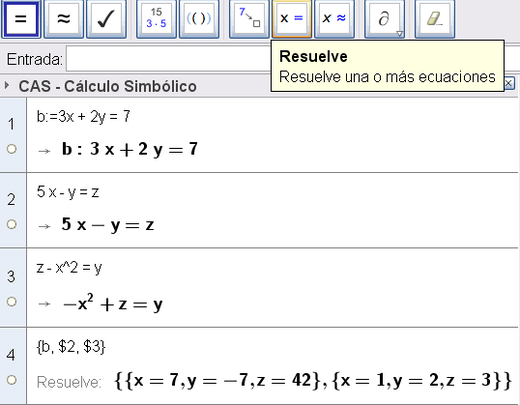Diferencia entre revisiones de «Herramienta de Resuelve»

| Línea 2: | Línea 2: | ||
[[Herramientas|Herramienta]] de [[Vista Algebraica CAS|Vista CAS '''C'''<sub><small>omputación</small></sub>'''A'''<sub><small>lgebraica</small></sub>'''S'''<sub><small>imbólica</small></sub>]]<br>Para emplearla basta con...:<br> | [[Herramientas|Herramienta]] de [[Vista Algebraica CAS|Vista CAS '''C'''<sub><small>omputación</small></sub>'''A'''<sub><small>lgebraica</small></sub>'''S'''<sub><small>imbólica</small></sub>]]<br>Para emplearla basta con...:<br> | ||
{{step|num=1)}} Ingresar la expresión a resolver<br><br> | {{step|num=1)}} Ingresar la expresión a resolver<br><br> | ||
| − | {{step|num=2)}} Pulsar {{keyCode|Enter}} (''Intro'' en otros teclados)<br><br> | + | {{step|num=2)}} Pulsar {{keyCode|Enter}} ({{KeyCode|''Intro''}} en otros teclados)<br><br> |
| − | {{step|num=3)}} | + | {{step|num=3)}} Si estuviera en juego un sistema, ingresar la expresión adicional en la siguiente fila y pulsar nuevamente {{KeyCode|Enter}} (o {{KeyCode|''Intro''}}) y así sucesivamente hasta completar la disposición de todas las ecuaciones.<br> |
| − | {{step|num=4)}} Arrastrar el ratón o ''mouse'' sobre la o las expresiones para que queden seleccionadas todas las celdas de filas involucradas< | + | {{step|num=4)}} Arrastrar el ratón o ''mouse'' sobre la o las expresiones para que queden seleccionadas todas las celdas de filas involucradas<hr> |
| − | {{step|num=5)}} Activar la herramienta [[image:Mode solve 32.gif]]<br><br> | + | :{{Note|1=Las filas, sucesivas o no, pueden irse seleccionando con ayuda de la tecla {{KeyCode|Ctrl}}.}} |
| − | {{step|num=6)}} Revisar el resultado que propone una solución para cada variable | + | <hr>{{step|num=5)}} Activar la herramienta [[image:Mode solve 32.gif]]<br><br> |
| − | + | {{step|num=6)}} Revisar el resultado que propone una o más listas con una solución para cada variable en juego en la ecuación o el sistema.<br><small> | |
| − | {{ | + | {{mbox|text=La operación puede cursar cuando se incluyen literales pero sòlo pueden representarse las expresiones que estén determinadas con valores específicos y de este modo, admitir también la resolución gráfica.}}</small> |
| + | <hr>La siguente figura ilustra un ejemplo de resolución de un sistema de tres ecuaciones con tres variables cuyo resultado aparece en dos listas con el valor de cada una.'''[[File:Resuelve.PNG|520px|center]]''' | ||
__NOTOC__ | __NOTOC__ | ||
Revisión del 06:12 6 dic 2012
Resuelve
Este es un artículo sobre herramientas de GeoGebra.
Herramientas (todas)
Herramienta de Vista CAS ComputaciónAlgebraicaSimbólica
Para emplearla basta con...:
1) Ingresar la expresión a resolver
2) Pulsar Enter (Intro en otros teclados)
3) Si estuviera en juego un sistema, ingresar la expresión adicional en la siguiente fila y pulsar nuevamente Enter (o Intro) y así sucesivamente hasta completar la disposición de todas las ecuaciones.
4) Arrastrar el ratón o mouse sobre la o las expresiones para que queden seleccionadas todas las celdas de filas involucradas
- Nota: Las filas, sucesivas o no, pueden irse seleccionando con ayuda de la tecla Ctrl.
6) Revisar el resultado que propone una o más listas con una solución para cada variable en juego en la ecuación o el sistema.
| La operación puede cursar cuando se incluyen literales pero sòlo pueden representarse las expresiones que estén determinadas con valores específicos y de este modo, admitir también la resolución gráfica. |
La siguente figura ilustra un ejemplo de resolución de un sistema de tres ecuaciones con tres variables cuyo resultado aparece en dos listas con el valor de cada una.